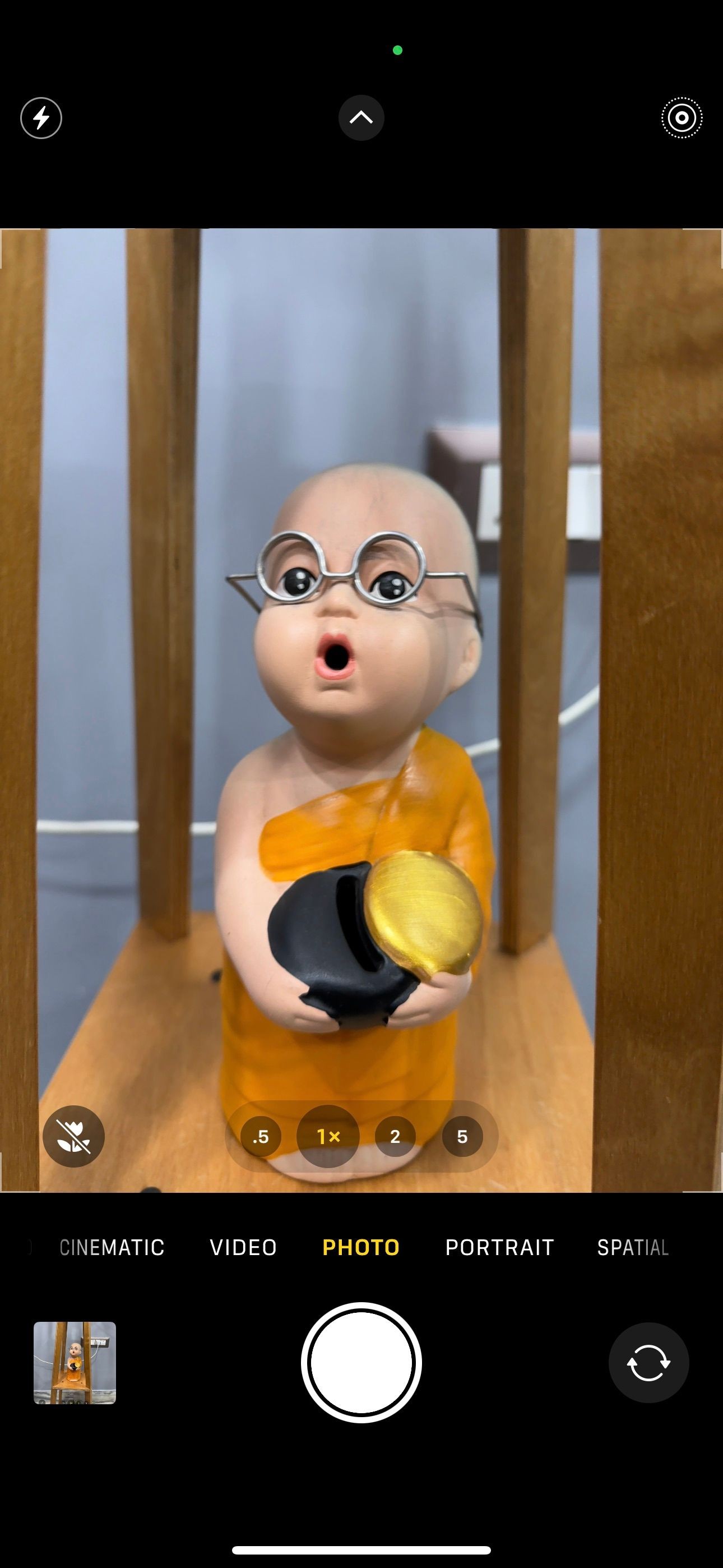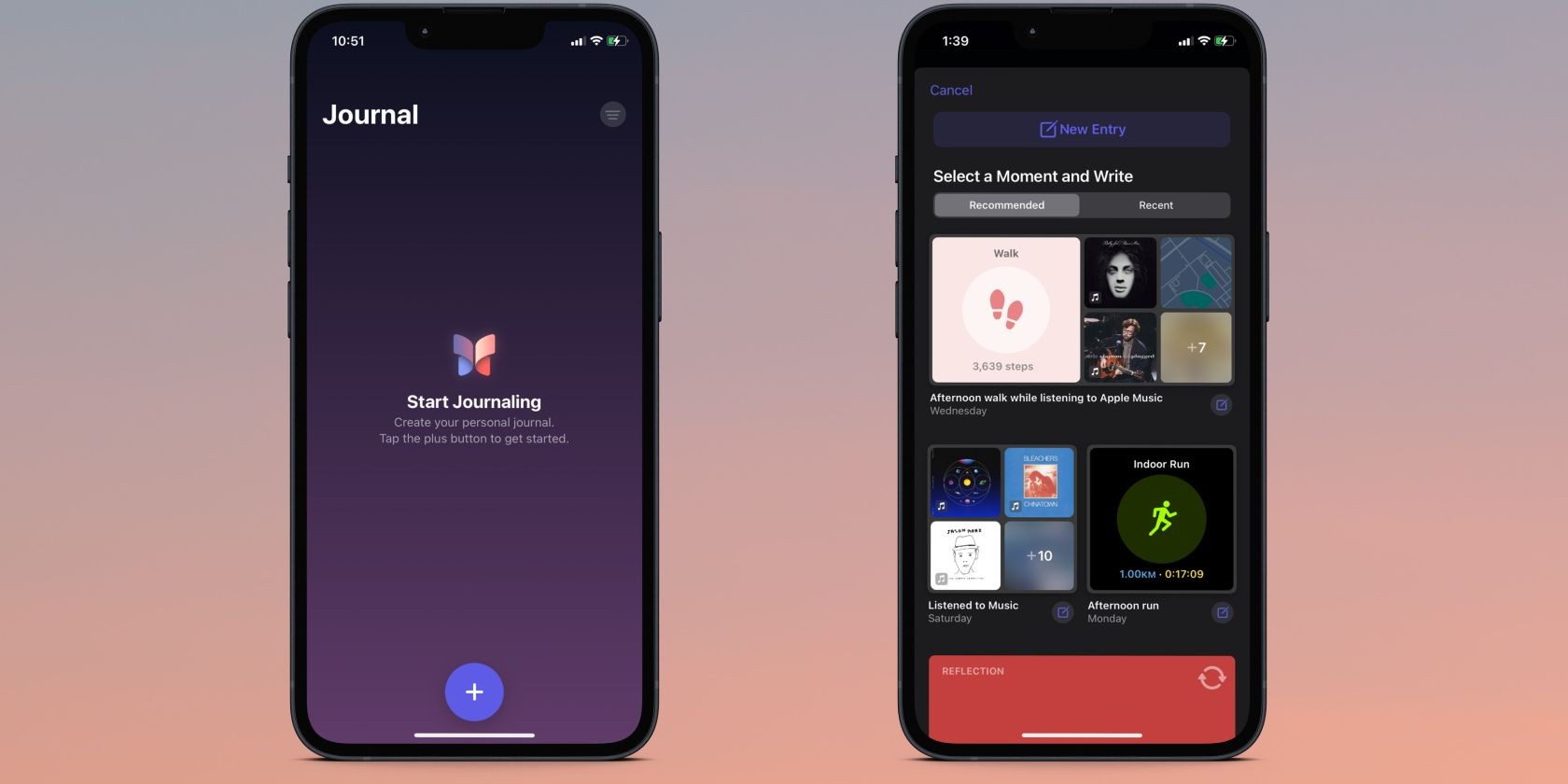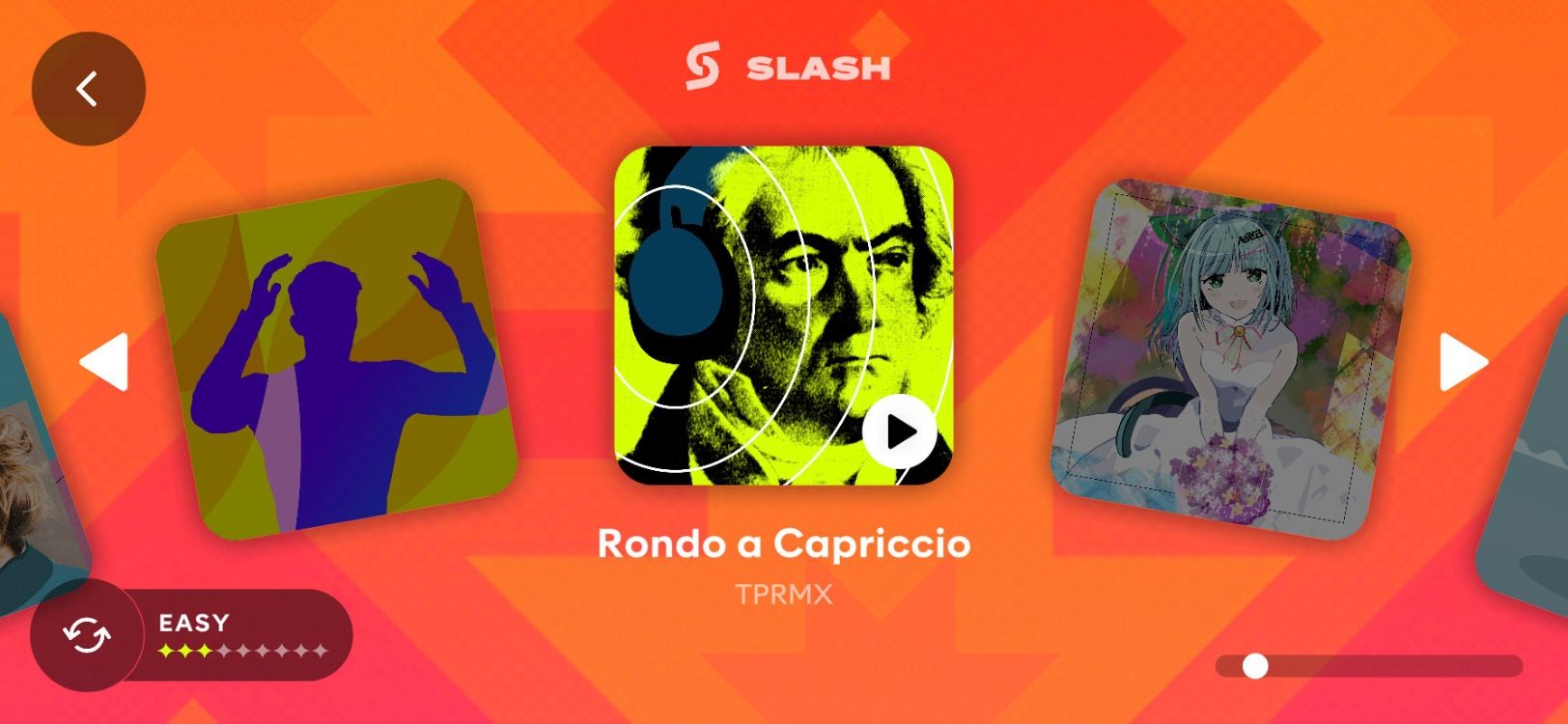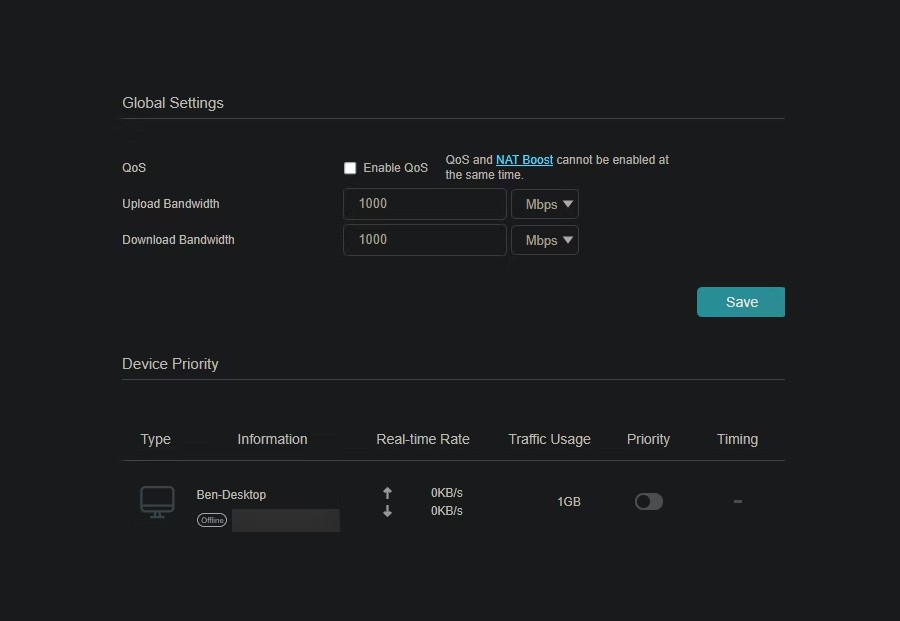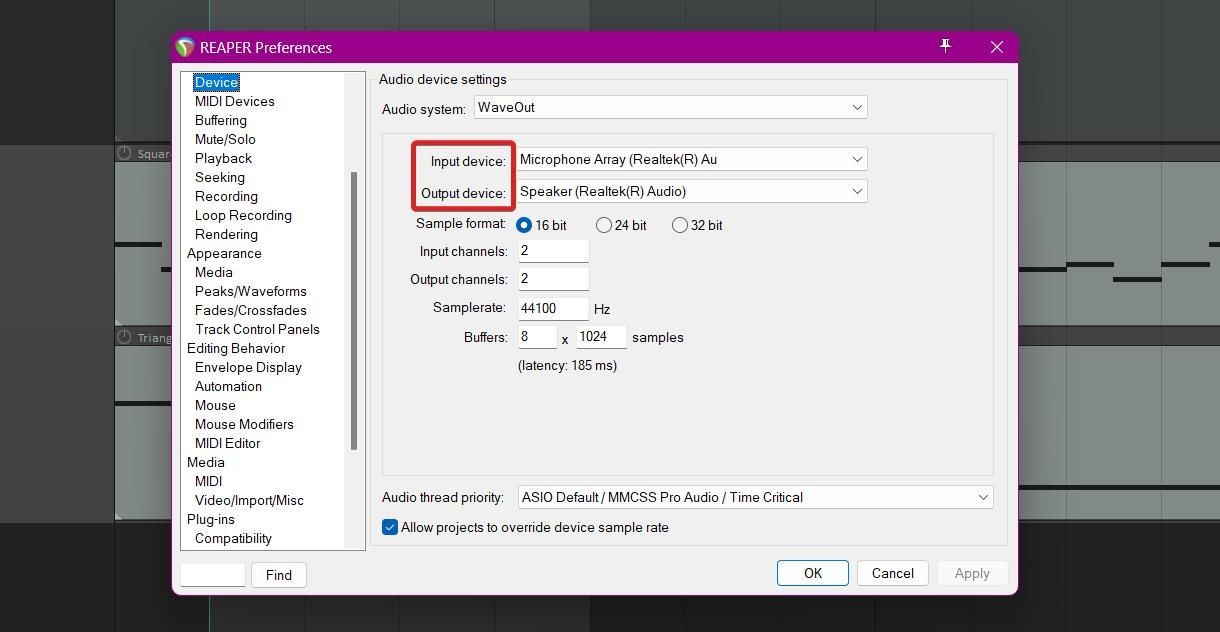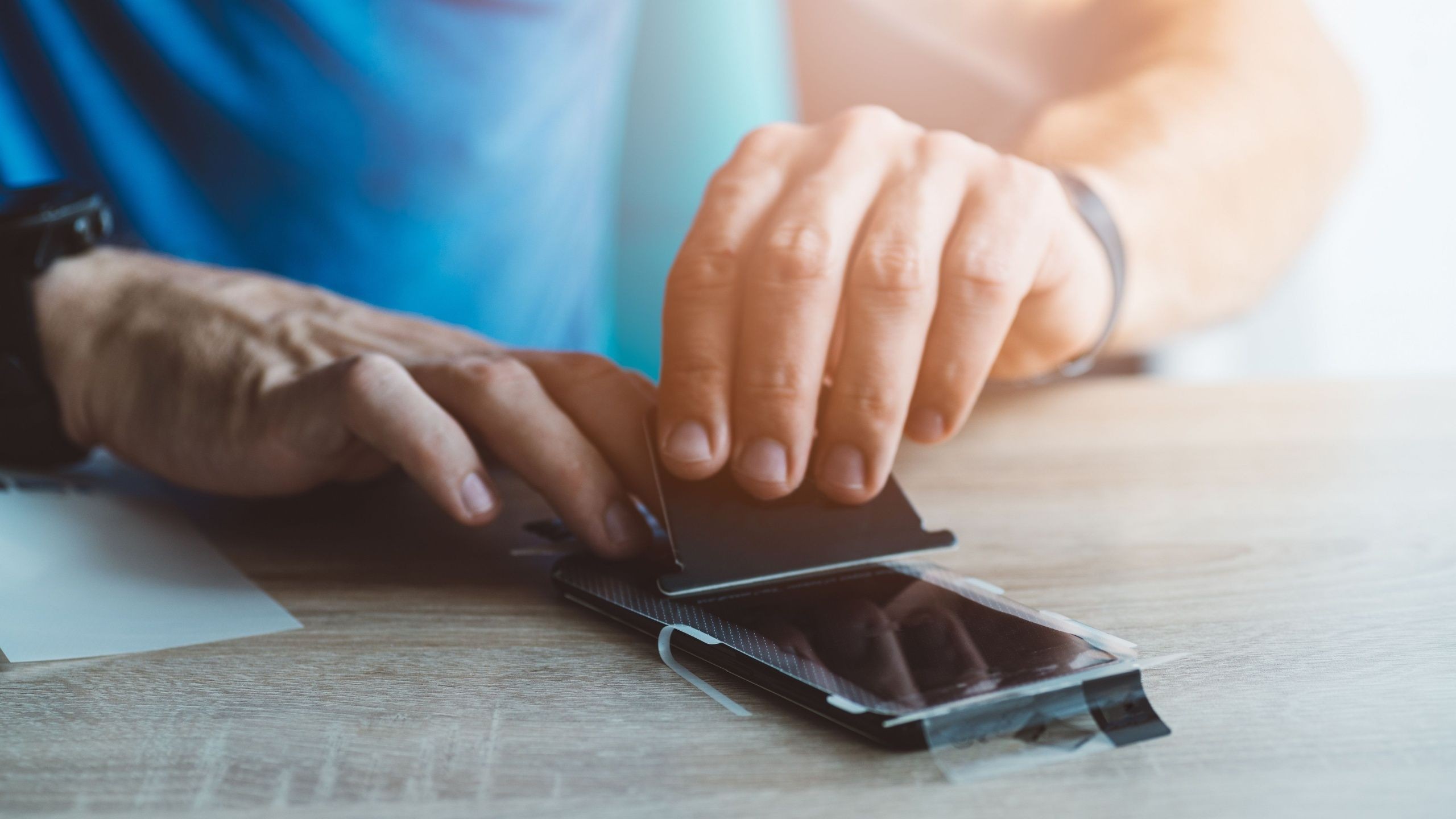Contents
AirPlay là một tính năng không thể thiếu của Apple, giúp bạn dễ dàng phát nội dung từ iPhone, iPad hoặc Mac lên các thiết bị tương thích như TV thông minh hay loa không dây. Bài viết này sẽ cung cấp cho bạn các bước chi tiết để sử dụng AirPlay một cách hiệu quả nhất, giúp bạn tận hưởng trải nghiệm giải trí tốt nhất trên các thiết bị Apple.
AirPlay Là Gì?
AirPlay là giao thức không dây độc quyền của Apple, cho phép bạn phát video, ảnh, âm nhạc và thậm chí là toàn bộ màn hình của thiết bị Apple lên các thiết bị tương thích với AirPlay. Ban đầu, AirPlay chỉ hoạt động với các thiết bị của Apple, nhưng hiện nay, Apple đã mở rộng tính năng này cho các TV thông minh và loa từ các thương hiệu nổi tiếng như Sony, Samsung, LG và Sonos.
Nếu bạn sở hữu một TV OLED hoặc QLED hiện đại từ các nhà sản xuất uy tín, bạn có thể dễ dàng kết nối iPhone hoặc iPad của mình với TV để phát nội dung. Chỉ cần tìm biểu tượng AirPlay và bạn đã sẵn sàng để bắt đầu.
Cách Phát Nội Dung Từ iPhone Sử Dụng AirPlay
Để phát âm thanh hoặc video từ iPhone hoặc iPad lên bất kỳ thiết bị nhận AirPlay nào, hãy làm theo các bước sau:
- Mở Trung tâm Điều khiển trên iPhone hoặc iPad của bạn.
- Nhấn vào biểu tượng AirPlay nằm ở góc trên bên phải của mô-đun điều khiển phương tiện.
- Chọn thiết bị nhận AirPlay mong muốn từ danh sách Loa & TV – có thể là Apple TV, TV tương thích AirPlay, loa, HomePod hoặc Mac.
Nếu ứng dụng phương tiện của bạn hỗ trợ AirPlay, bạn có thể phát nội dung trực tiếp từ ứng dụng đó. Khi hoàn tất việc sử dụng AirPlay, bạn có thể đóng ứng dụng phương tiện hoặc lặp lại các bước trên và chọn iPhone hoặc iPad của bạn để hủy chọn thiết bị nhận AirPlay đang sử dụng.
Cách Phản Chiếu Màn Hình iPhone Sử Dụng AirPlay
Để phản chiếu màn hình iPhone hoặc iPad lên thiết bị nhận AirPlay, hãy làm theo các bước dưới đây:
- Truy cập Trung tâm Điều khiển trên iPhone hoặc iPad của bạn và nhấn vào nút Phản chiếu Màn hình. Bạn sẽ thấy nó bên dưới các điều khiển không dây.
- Bạn sẽ thấy danh sách các thiết bị nhận AirPlay tương thích trong một cửa sổ bật lên. Chọn thiết bị nhận AirPlay mong muốn, và bạn sẽ thấy hình ảnh phản chiếu của màn hình iPhone hoặc iPad của bạn.
Cách Phát Nội Dung Từ Mac Sử Dụng AirPlay
Việc phát nội dung từ Mac lên loa hoặc màn hình tương tự như quy trình được mô tả ở trên nhưng có một vài điểm khác biệt chính. Để phát nội dung từ Mac sử dụng AirPlay, hãy làm theo các bước dưới đây:
Phát Video Từ Mac
Để phát video từ Mac, bắt đầu phát nội dung qua Safari hoặc ứng dụng phương tiện của bạn. Khi nội dung bắt đầu phát, tìm nút AirPlay, nhấp vào nó và chọn thiết bị nhận AirPlay mong muốn. Nếu bạn không thấy nút AirPlay trong trình phát phương tiện, bạn có thể phản chiếu màn hình Mac của mình thay thế, điều này sẽ được đề cập ngay sau đây.
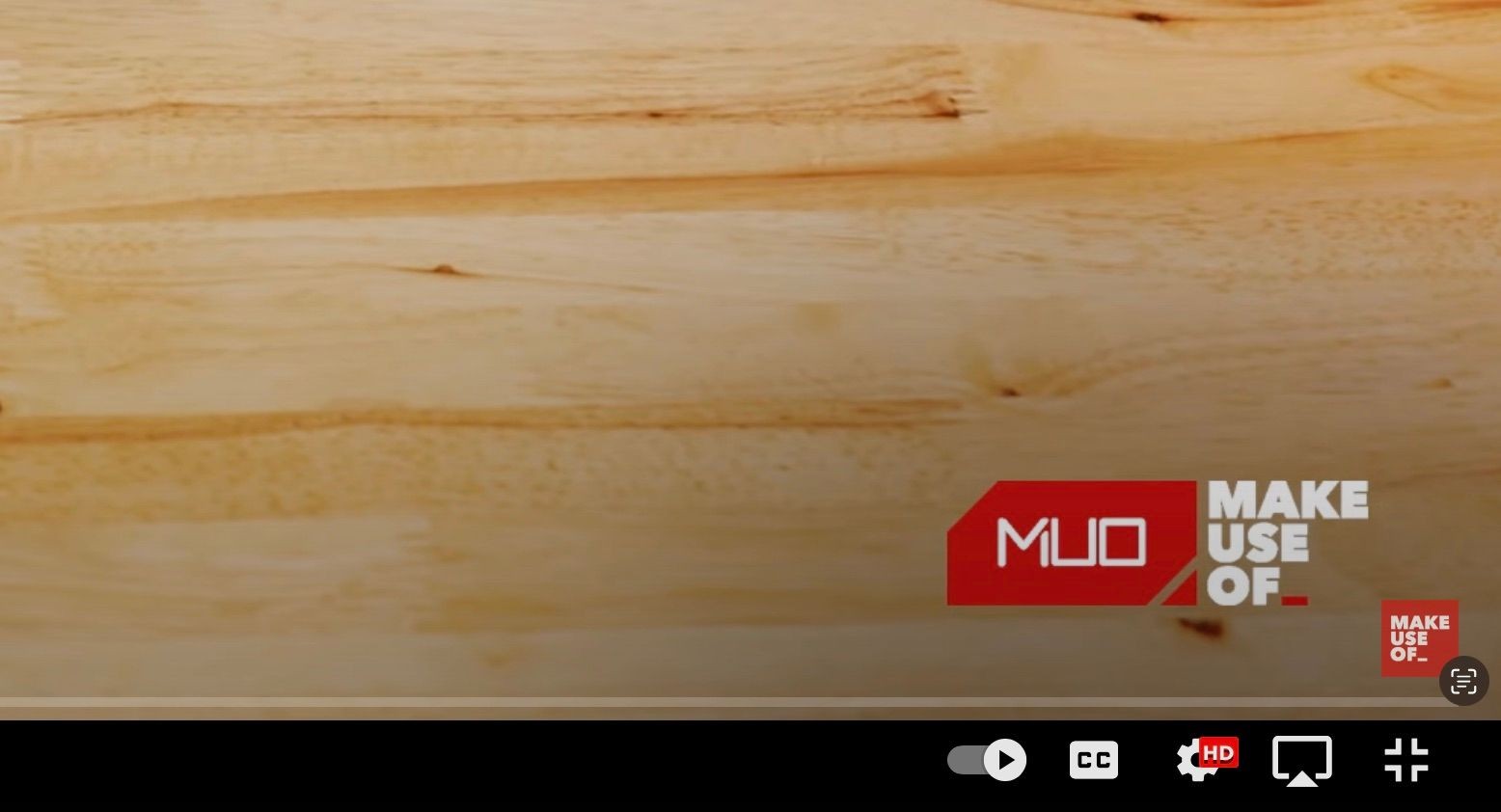 macOS AirPlay button in media player
macOS AirPlay button in media player
Phát Âm Thanh Từ Mac
Để phát âm thanh từ Mac, nhấp vào biểu tượng Trung tâm Điều khiển ở góc trên bên phải màn hình của bạn, sau đó nhấp vào nút AirPlay bên cạnh thanh trượt âm lượng và chọn thiết bị nhận AirPlay mong muốn.
![]() click on airplay icon under sound subsection in control center on MacOS
click on airplay icon under sound subsection in control center on MacOS
Cách Phản Chiếu Màn Hình Mac Sử Dụng AirPlay
Bạn có thể dựa vào phương pháp này khi nút AirPlay không có sẵn trong một số ứng dụng phương tiện. Để phản chiếu màn hình Mac sử dụng AirPlay, đây là những gì bạn cần làm:
- Nhấp vào biểu tượng Trung tâm Điều khiển ở góc trên bên phải màn hình của bạn, sau đó nhấp vào Phản chiếu Màn hình.
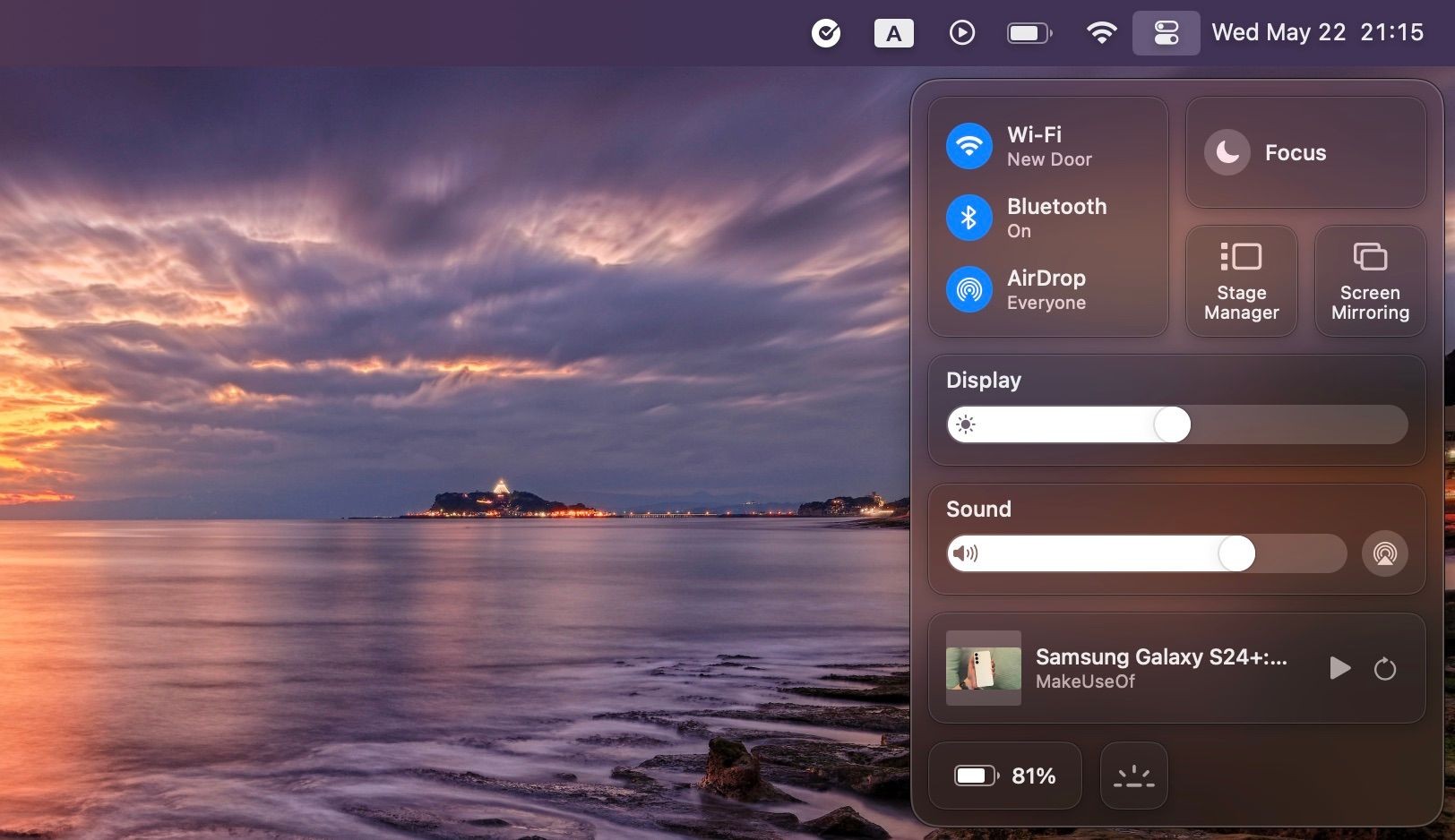 click on screen mirroring button in control center on MacOS
click on screen mirroring button in control center on MacOS - Bây giờ, chọn thiết bị nhận AirPlay mong muốn trong phần Phản chiếu hoặc mở rộng đến. Sau đó, chọn liệu bạn muốn sử dụng thiết bị đích làm màn hình mở rộng hay phản chiếu màn hình Mac của bạn.
AirPlay giúp bạn dễ dàng thưởng thức nội dung trên màn hình lớn hoặc kết nối với loa không dây, tránh được sự phức tạp thường gặp của kết nối Bluetooth. Đối với những ai yêu thích những lợi ích của hệ sinh thái Apple, đây là một tính năng đơn giản nhưng mang lại hiệu quả cao.
-
AirPlay có hoạt động với các thiết bị không phải của Apple không?
- Có, AirPlay hiện nay đã hỗ trợ một số TV thông minh và loa từ các thương hiệu như Sony, Samsung, LG và Sonos.
-
Làm thế nào để biết TV của mình có hỗ trợ AirPlay không?
- Kiểm tra hướng dẫn sử dụng của TV hoặc tìm biểu tượng AirPlay trên TV. Nếu có, TV của bạn hỗ trợ AirPlay.
-
Tôi có thể phát âm thanh từ Mac lên loa không dây bằng AirPlay không?
- Có, bạn có thể phát âm thanh từ Mac lên loa không dây bằng cách sử dụng AirPlay thông qua Trung tâm Điều khiển.
-
AirPlay có thể phản chiếu màn hình iPhone lên TV không?
- Có, bạn có thể phản chiếu màn hình iPhone lên TV bằng cách sử dụng tính năng Phản chiếu Màn hình trong Trung tâm Điều khiển.
-
Làm thế nào để ngừng phát nội dung bằng AirPlay?
- Để ngừng phát nội dung, bạn có thể đóng ứng dụng phương tiện hoặc lặp lại các bước đã sử dụng để bắt đầu phát và chọn thiết bị của bạn để hủy chọn thiết bị nhận AirPlay.
-
AirPlay có cần kết nối internet để hoạt động không?
- Không, AirPlay có thể hoạt động trên mạng nội bộ mà không cần kết nối internet.
-
Tôi có thể sử dụng AirPlay để phát video từ Safari trên Mac không?
- Có, bạn có thể phát video từ Safari trên Mac bằng cách nhấp vào nút AirPlay khi video đang phát.
Kết Luận
AirPlay là một công cụ mạnh mẽ và tiện lợi, giúp bạn kết nối và phát nội dung từ các thiết bị Apple của mình một cách dễ dàng. Bằng cách làm theo các hướng dẫn chi tiết trong bài viết này, bạn có thể tận dụng tối đa tính năng này để nâng cao trải nghiệm giải trí của mình. Hãy thử ngay hôm nay và cảm nhận sự khác biệt!
Để khám phá thêm về các tính năng và sản phẩm của Apple, hãy truy cập Tạp Chí Mobile. Nếu bạn quan tâm đến các bài viết khác về iPhone, hãy ghé thăm chuyên mục Điện Thoại Iphone.